آموزش مدیریت کاربران و گروه ها در Elastix 4.0 در قالب یک سناریو
پیش تر از این درباره چگونگی راه اندازی Fax در سرور Elastix صحبت کرده بودیم. در این آموزش به شما آموزش خواهیم داد که چطور می توانید در Elastix گروه ها و کاربران را طوری دسته بندی نمایید که به بعضی از آن ها فقط دسترسی ارسال و دریافت Fax محول شده باشد.
در واقع خواندن این مطلب به شما کمک خواهد کرد که درباره مدیریت کاربران و گروه ها در الستیکس ۴ بیشتر بدانید.
ایجاد کاربر جدید در Elastix 4
جهت ایجاد کاربر از منوی اصلی الستیکس System و سپس زیرمنوی Users را انتخاب نمایید. اکنون با کلیک بر روی Users لیستی از کاربرانی که از قبل در Elastix ایجاد شده اند را مشاهده می کنید.
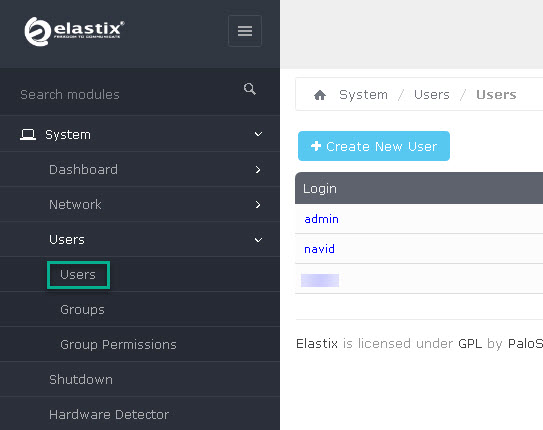 برای ساخت یک حساب کاربری جدید بر روی دکمه Create New User کلیک کنید. همان طور که می دانید پر شدن فیلدهای ستاره دار الزامی است. در قسمت Login نام کاربری را تعیین نمایید. همچنین در فیلد Password یک کلمه عبور برای کاربر مشخص و آن را در Retype password تکرار کنید. از منوی کشویی Group ، از بین سه گروه Administrator ، Extension و Operator می توانید یکی را به دلخواه و با توجه به نیاز دسترسی تعیین کنید. از لحاظ مقدار دسترسی گروه Extension کم ترین میزان Permission را دارد.
برای ساخت یک حساب کاربری جدید بر روی دکمه Create New User کلیک کنید. همان طور که می دانید پر شدن فیلدهای ستاره دار الزامی است. در قسمت Login نام کاربری را تعیین نمایید. همچنین در فیلد Password یک کلمه عبور برای کاربر مشخص و آن را در Retype password تکرار کنید. از منوی کشویی Group ، از بین سه گروه Administrator ، Extension و Operator می توانید یکی را به دلخواه و با توجه به نیاز دسترسی تعیین کنید. از لحاظ مقدار دسترسی گروه Extension کم ترین میزان Permission را دارد.
اگر مایل باشید در قسمت Extension می توانید شماره داخلی مربوط به User را نیز مشخص کنید. یکی از خوبی های اینکار این است که کاربر می تواند بدون دسترسی به دستگاه تلفن خود و تنها با دسترسی به اینترفیس وب Elastix تماس های خود را مدیریت و تاریخچه ی آن را مشاهده نماید. برای مثال بداند ، زمانی که در سازمان حضور نداشته است چه تماس های وروردی و خروجی از دستگاه تلفن ، یا در کل داخلی مربوط به او صورت پذیرفته است.
در نهایت با کلیک بر روی دکمه Save کاربر ایجاد خواهد شد.
ایجاد گروه در Elastix 4.0
در قسمت قبل دیدیم که برای ایجاد کاربر سه گروه به صورت پیش فرض وجود دارد. اما در بعضی از مواقع پیش می آید دسترسی های تعیین شده برای این گروه ها مناسبِ سازمان ما نیستند. به همین دلیل باید Group جدیدی را به صورت سفارشی سازی شده ایجاد نماییم. بدین منظور از منوی System زیر منوی Users و سپس Groups را انتخاب کنید.
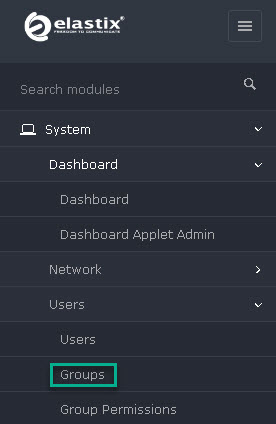 در این بخش کافی ست که با کلیک بر روی Create New Group و نوشتن نام گروه و توضیح مربوط به آن یک گروه سفارشی ایجاد نماییم. برای مثال من یک گروه به نام Fax Operators برای استفاده کاربران Fax مجازی الستیکس ایجاد کرده ام.
در این بخش کافی ست که با کلیک بر روی Create New Group و نوشتن نام گروه و توضیح مربوط به آن یک گروه سفارشی ایجاد نماییم. برای مثال من یک گروه به نام Fax Operators برای استفاده کاربران Fax مجازی الستیکس ایجاد کرده ام.
Group Permissions
تا اینجای کار یک کاربر جدید و یک گروه برای استفاده از فکس ایجاد نموده ایم. اما چطور باید تعیین کنیم که کاربر ساخته شده عضو این گروه باشد؟ و دسترسی های مجاز گروه ایجاد شده از کجا تعیین می شوند؟
اگر از منوی System و زیر منوی Users گزینه Group Permissions را برگزینید ، با صفحه ای مانند زیر روبه رو خواهید شد.
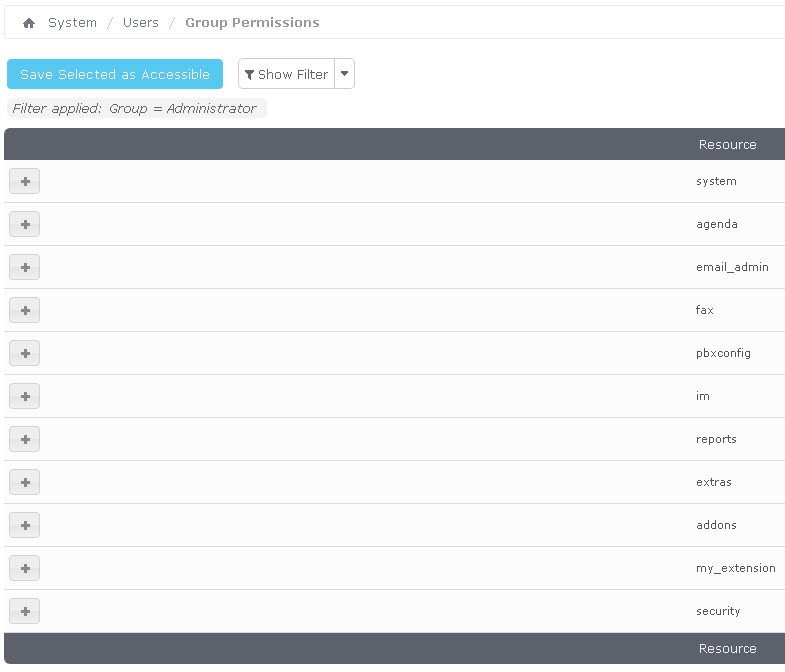 بر روی Show Filter کلیک و منوی کشویی Group را باز نمایید. نام مربوط به گروهی که قصد ایجاد دسترسی سفارشی برای آن را دارید ، انتخاب و بر روی Show کلیک کنید.
بر روی Show Filter کلیک و منوی کشویی Group را باز نمایید. نام مربوط به گروهی که قصد ایجاد دسترسی سفارشی برای آن را دارید ، انتخاب و بر روی Show کلیک کنید.
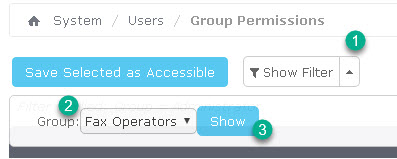 در این صفحه می توانید دسترسی های کاربران عضو هر گروه را به دلخواه تعیین کنید. برای مثال برای تغییر دسترسی به Fax بر روی علامت “جمع” مربوط به ردیف Fax کلیک نمایید.
در این صفحه می توانید دسترسی های کاربران عضو هر گروه را به دلخواه تعیین کنید. برای مثال برای تغییر دسترسی به Fax بر روی علامت “جمع” مربوط به ردیف Fax کلیک نمایید.
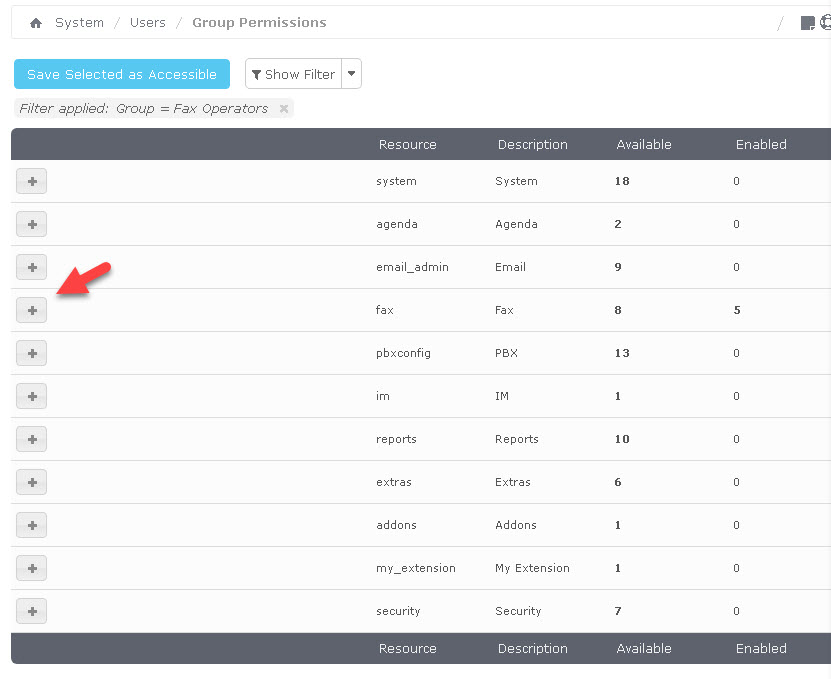 ترجیحا همه موارد قابل فعال سازی را به جز New Virtual FAX ، FAX Master و Email_Template را فعال کنید.
ترجیحا همه موارد قابل فعال سازی را به جز New Virtual FAX ، FAX Master و Email_Template را فعال کنید.
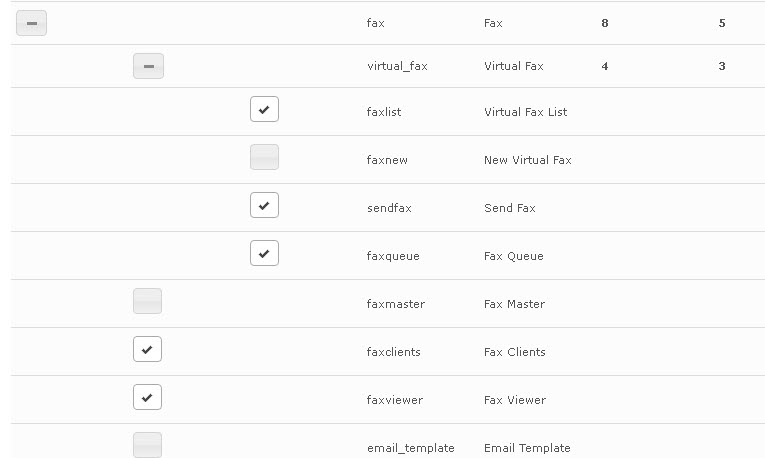 با کلیک بر روی دکمه Save Selected as Accessible تغییرات ذخیره می گردد.
با کلیک بر روی دکمه Save Selected as Accessible تغییرات ذخیره می گردد.
حال فقط یک مرحله دیگر باقی مانده است. باید کاربران را به عضویت این گروه در بیاوریم. برای این کار دوباره از منوی System وارد Users شوید و بر روی نام کاربری که قصد تغییر عضویت آن را دارید کلیک کنید. دکمه Edit را انتخاب نمایید. در قسمت Group از منوی کشویی گروه مورد نظر را انتخاب کنید. در نهایت Apply changes را کلیک نمایید.
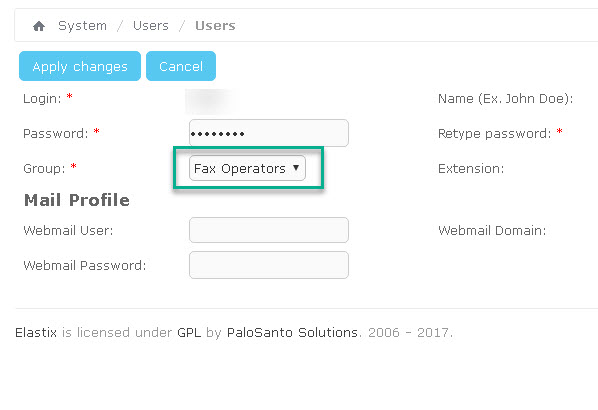 با وارد شدن به Interface وب الستیکس با استفاده از User ایجاد شده مشاهده می کنید که کاربر فقط دسترسی های محول شده را در اختیار دارد.
با وارد شدن به Interface وب الستیکس با استفاده از User ایجاد شده مشاهده می کنید که کاربر فقط دسترسی های محول شده را در اختیار دارد.
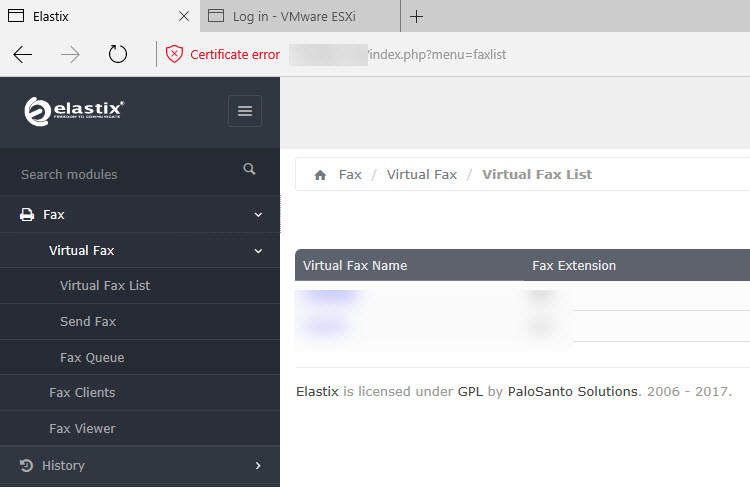 اگر این مطلب برای شما مفید است ، لطفا آن را در شبکه های اجتماعی به اشتراک بگذارید.
اگر این مطلب برای شما مفید است ، لطفا آن را در شبکه های اجتماعی به اشتراک بگذارید.


سلام
میدونید چطور میتونیم یه گروه ایجاد کنیم که به همه تماس های ضبط شده روی همه داخلی ها دسترسی داشته باشند
سلام
اگر چند داخلی فکس داشته باشیم و تنها دسترسی یکی را بخواهی به کار بر بدیهمی چگونه عمل کنیم